Cursus
Microsoft Excel n'a pas besoin d'être présenté. Outil classique de l'analyse de données, Excel allie des capacités puissantes à une interface conviviale, ce qui le rend parfait pour les analystes de données chevronnés et les utilisateurs moins techniques. Il s'agit également d'un excellent outil grâce à son intégration harmonieuse avec la pile Microsoft BI, y compris PowerBI. Malgré la popularisation d'autres outils d'analyse de données, comme Python et R, Excel reste un outil incontournable pour tout praticien des données.
Après la sortie de ChatGPT, de nombreuses personnes ont commencé à utiliser ChatGPT pour les aider dans des tâches liées à Excel. Cependant, il s'agissait d'un processus fastidieux et chronophage, car les utilisateurs devaient copier et coller les résultats du ChatGPT dans des feuilles de calcul Excel. Heureusement, cette situation évolue rapidement depuis le lancement du ChatGPT pour Excel.
Dans ce tutoriel, nous allons parler de ChatGPT pour Excel, une extension qui vous permet d'utiliser ChatGPT directement dans vos feuilles de calcul. Avec ChatGPT pour Excel, vous pouvez automatiser des tâches, optimiser des formules Excel, obtenir des informations précieuses et économiser du temps et des efforts. Nous verrons comment installer et paramétrer l'extension, quelques cas d'utilisation illustratifs pour l'analyse de données, ainsi que des conseils et des bonnes pratiques pour l'utilisation du complément ChatGPT pour Excel. Dans la dernière section, nous analyserons également comment utiliser ChatGPT pour tirer le meilleur parti d'Excel sans devoir utiliser l'extension.
Vous souhaitez savoir comment l'IA modifie la qualité des données? Consultez notre webinaire pour en savoir plus.
Maîtrisez Excel avec DataCamp for Business
Équipez votre équipe de compétences Excel de haut niveau grâce à DataCamp for Business. Formation complète et suivi des performances pour la réussite de l'entreprise.
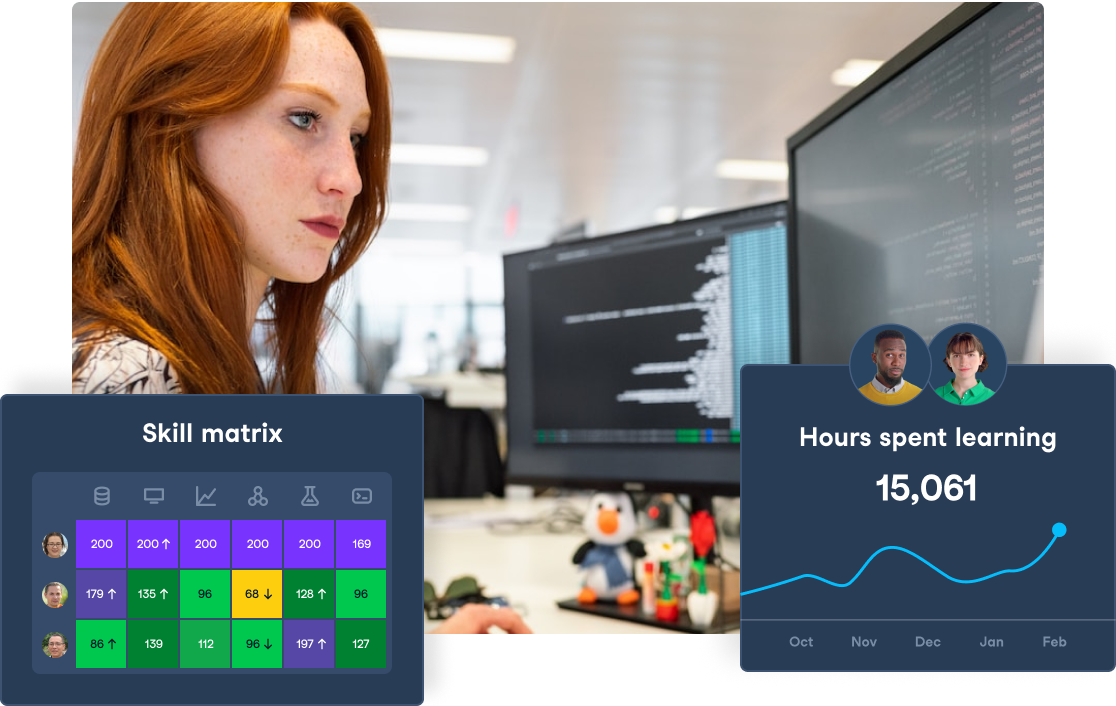
Qu'est-ce que le ChatGPT pour Excel ?
ChatGPT for Excel est un plugin conçu pour automatiser les tâches répétitives dans Excel. Il fait partie de ChatGPT for Work, un ensemble d'extensions pour Microsoft Excel et Word, Google Sheets et Docs qui vous permettent de demander à ChatGPT et à d'autres modèles d'IA générative d'exécuter des tâches répétitives, telles que la rédaction, la traduction, la catégorisation, l'extraction, la reformulation, le résumé, la rédaction, et bien plus encore.
GPT pour Excel offre deux fonctionnalités clés pour améliorer l'efficacité :
- Outils en vrac. Ils vous permettent d'exécuter des opérations à grande échelle à l'aide de simples invites. Vous pouvez effectuer n'importe quelle opération sur une colonne entière en une seule fois, sans écrire de formule.
- Fonctions GPT. Les fonctions GPT vous permettent d'effectuer des opérations complexes qui peuvent être enchaînées pour une flexibilité maximale.
ChatGPT pour Excel est livré avec une version d'essai gratuite. Ensuite, vous devez acheter un pack pour ajouter de l'argent à votre solde. Le prix est proportionnel à vos jetons d'entrée et de sortie. Un jeton est un petit morceau de texte qui peut représenter un mot ou un sous-mot, un signe de ponctuation ou un symbole. Les modèles divisent toutes les entrées et sorties en jetons pour un traitement efficace. Pour en savoir plus sur la tokenisation, lisez notre article séparé.
Démarrer avec ChatGPT pour Excel
Installation du plugin ChatGPT pour Excel
L'installation de ChatGPT pour Excel est un processus simple et direct. Pour commencer, rendez-vous sur la page d'installation de l'extension GPT pour Excel Word et cliquez sur le bouton "Ouvrir dans Excel" pour lancer le processus d'installation. Vous devrez accorder une autorisation à Microsoft pour utiliser l'extension.
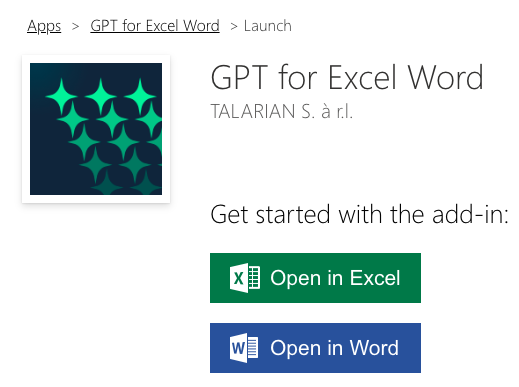
Installation de GPT pour Excel
Une fois le plugin installé sur votre compte Microsoft, vous pouvez y accéder à partir de l'onglet Accueil de l'application de bureau et de la version Web d'Excel, comme le montre l'image ci-dessous :
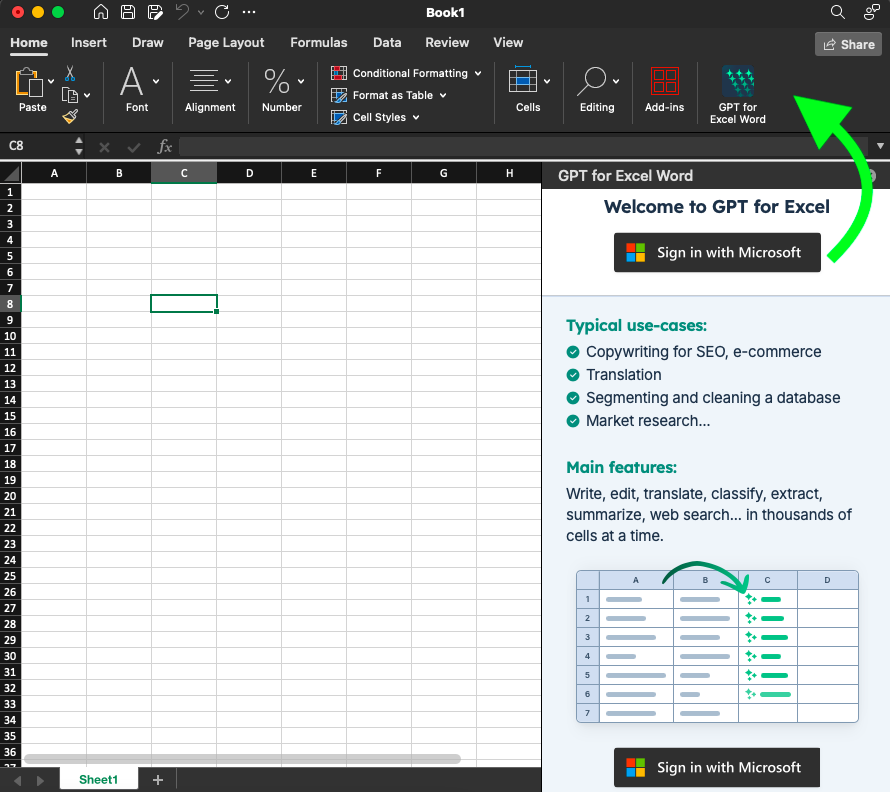
Bouton GPT pour Excel
Configuration de ChatGPT pour Excel
L'utilisation de ChatGPT pour Excel ne pourrait pas être plus facile. La première étape consiste à choisir le modèle d'IA que vous préférez. ChatGPT pour Excel prend en charge les intégrations avec certains des modèles d'IA générative les plus avancés, notamment GPT-4o, GPT-4o-mini, GPT-4 Turbo et Claude-3.5 Sonnet.
GPT pour les modèles Excel
En outre, vous pouvez utiliser le plugin via une clé API pour accéder à davantage de modèles. En particulier, vous pouvez utiliser vos clés API OpenAI pour bénéficier de vos propres limites tarifaires et économies, ou pour utiliser vos modèles et assistants affinés. Vous pouvez également mettre en place des clés API Anthropic pour bénéficier des modèles de Claude. Lisez notre article séparé pour en savoir plus sur l'API Open AI et sur la manière d'obtenir votre clé API personnelle.
Comment utiliser le chatGPT pour les formules Excel
ChatGPT est livré avec une série de fonctions qui vous permettent d'écrire les invites de ChatGPT et d'insérer les résultats directement dans vos feuilles de calcul. Les formules de ChatGPT for Excel peuvent vous aider dans un grand nombre de tâches, notamment la rédaction, l'édition, la traduction, la classification, l'extraction, le résumé et bien plus encore.
Vous trouverez la liste complète dans le complément GPT pour Excel.
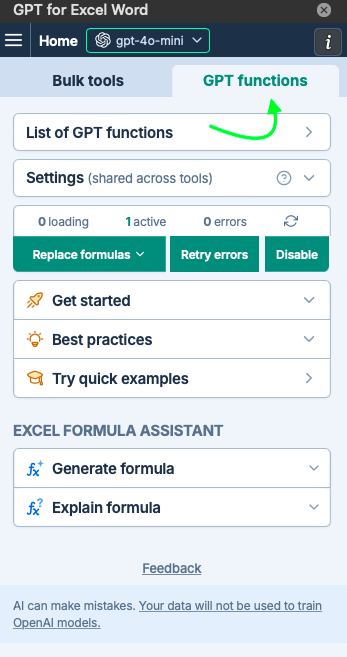
Fonctions GPT
Analysons le fonctionnement des formules de ChatGPT for Excel avec quelques-unes de ses fonctions les plus remarquables :
GPT()
C'est la fonction la plus simple pour commencer à utiliser GPT dans Excel. Il vous suffit d'écrire votre invite en tant que paramètre et Excel affichera le résultat dans une seule cellule.

Rédigez une invite dans la fonction.
Comme toute autre formule Excel, =GPT() est très flexible. Par exemple, vous pouvez utiliser une cellule comme paramètre de votre formule GPT() :

Utilisez une cellule comme invite.
De même, vous pouvez appliquer une invite à plusieurs cellules en faisant glisser la formule vers le bas :
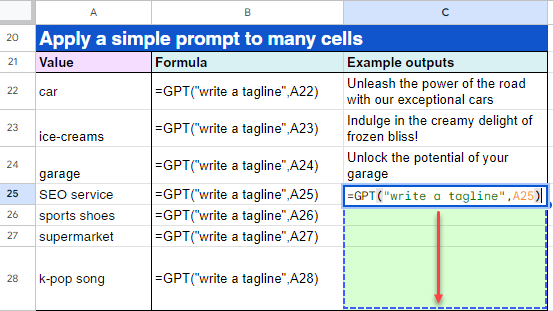
Appliquer une invite simple à plusieurs cellules
GPT_TRANSLATE()
Avec GPT_TRANSLATE(), vous pouvez exploiter de grands modèles linguistiques pour vos tâches de traduction automatique, avec des performances élevées et la prise en charge de plus de 80 langues. Pour commencer à utiliser la fonction, il vous suffit d'ajouter le texte à traduire, la langue cible et la langue source. Vous pouvez également ajouter des instructions supplémentaires pour la traduction à l'aide du paramètre "instructions".
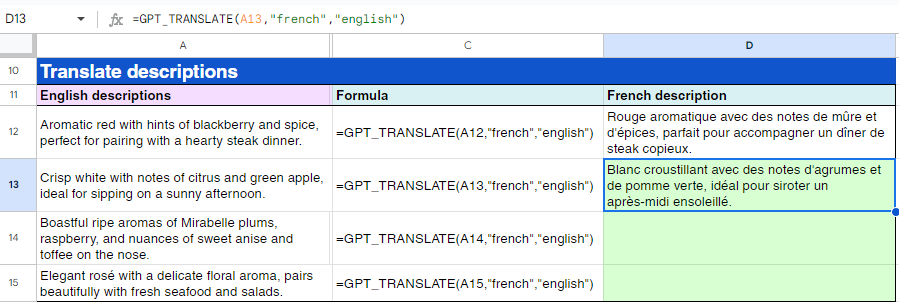
GPT_TRANSLATE() en action
GPT_SUMMARIZE()
GPT_SUMMARIZE() permet de résumer instantanément de longs textes, même dans différentes langues. Il est intéressant de noter qu'avec le paramètre "format", vous pouvez donner des instructions sur le format du résumé.
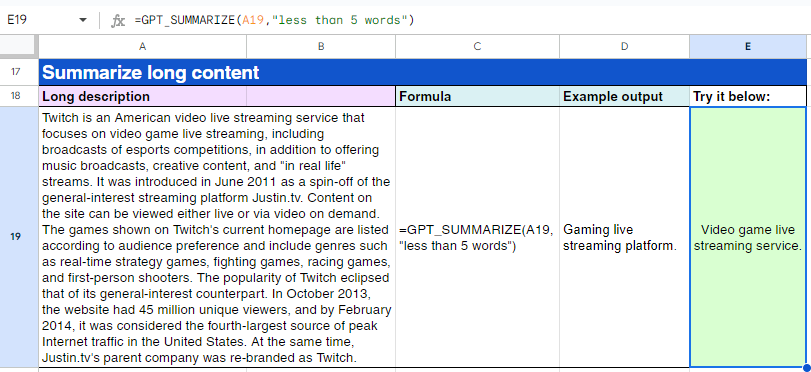
GPT_SUMMARIZE() en action
Cas d'utilisation courants du chatGPT pour l'analyse des données
Excel est spécialement conçu pour être accessible et facile à utiliser. Cependant, il peut être complexe et prendre du temps pour effectuer certaines tâches liées aux données (c'est l'une des raisons pour lesquelles les praticiens des données modernes préfèrent traditionnellement d'autres outils pour l'analyse des données, comme Python et R).
ChatGPT pour Excel va probablement révolutionner la façon dont les analystes et les scientifiques des données utilisent Excel, en facilitant et en accélérant les processus quotidiens d'analyse des données. Analysons quelques-uns des cas d'utilisation les plus convaincants :
Préparation des données
Avec ChatGPT pour Excel, vous pouvez libérer vos équipes de la préparation des données qui prend du temps, afin qu'elles puissent se concentrer sur des tâches d'analyse de données à forte valeur ajoutée. Voici quelques tâches courantes de préparation des données :
- Formatage des données. Grâce à des fonctions telles que GPT_FORMAT(), vous pouvez facilement formater des dates, des devises, des adresses, des noms, fixer les majuscules, et bien plus encore. Dans l'image suivante, vous trouverez un exemple de normalisation des dates sur la base des règles ISO :
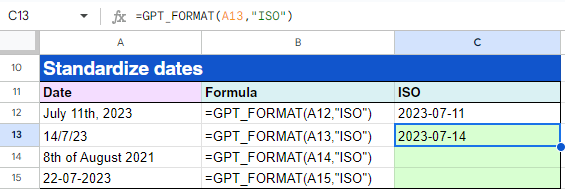
GPT_FORMAT() en action
- Extraction des données. La fonction GPT_EXTRACT() vous permet d'extraire des données d'un texte sur la base d'expressions régulières sous-jacentes. Parmi les exemples de données extraites figurent les noms des entreprises ou les adresses électroniques, comme indiqué ci-dessous :
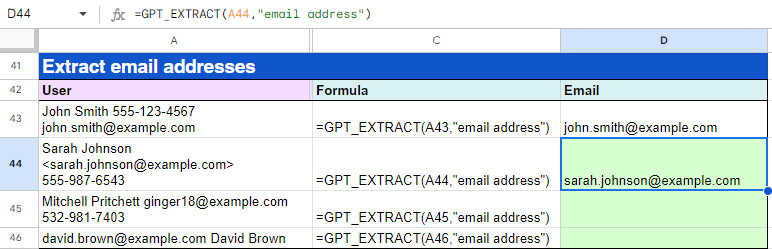
GPT_EXTRACT() en action
Analyse des données
Une fois vos données nettoyées, il est temps de les analyser. Ici aussi, ChatGPT for Excel a beaucoup à dire. Voici une liste de tâches d'analyse de données qui peuvent être automatisées :
- Analyse des sentiments. L'analyse des sentiments est une tâche de classification des données dans laquelle un classificateur est censé déterminer si le sentiment sous-jacent est positif, négatif ou neutre. Cette analyse peut être facilement réalisée avec la fonction GPT_CLASSIFY(). Par exemple, dans le cas ci-dessous, nous analysons les commentaires des clients :
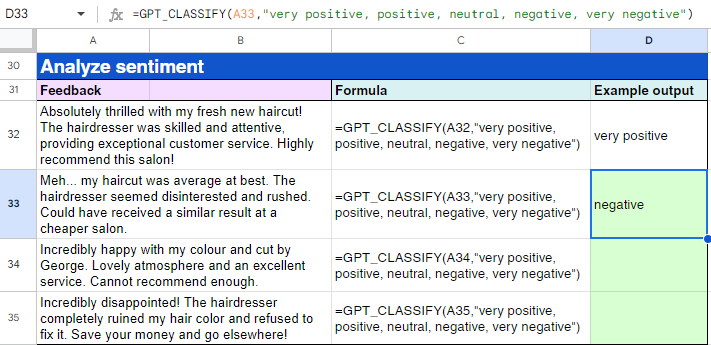
GPT_CLASSIFY() en action
- Analyse d'images. La vision artificielle, également connue sous le nom d'analyse d'images, est un domaine de l'intelligence artificielle qui permet aux machines de dériver des informations significatives à partir d'images numériques, de vidéos et d'autres données visuelles. La dernière version de ChatGPT for Excel est dotée d'une nouvelle fonction GPT_VISION() qui vous permet de travailler avec des images. Par exemple, vous pouvez générer une description basée sur une image, extraire des informations d'une image (par exemple, un numéro d'identification d'une facture), expliquer des éléments d'une image ou générer un texte alt à partir d'une image. Notez que cette fonction ne fonctionne qu'avec le modèle GPT-4-turbo.
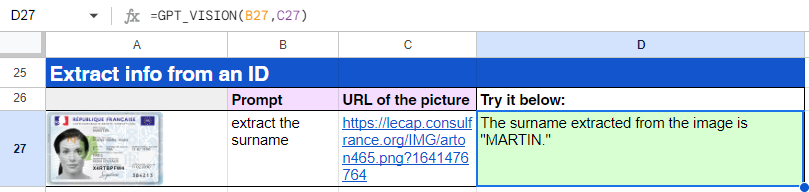
GPT_VISION() en action
Conseils pour l'utilisation de ChatGPT dans Excel
Malgré son interface simple et conviviale, le ChatGPT for Excel est un plugin incroyablement puissant. Il possède de nombreuses fonctionnalités en plus des fonctions GPT qui vous permettront d'exploiter toute la puissance de l'IA générative dans vos feuilles.
ChatGPT for Excel bulk prompt tool (outil d'invite en masse)
En plus des fonctions GPT, ChatGPT pour Excel est livré avec une deuxième fonctionnalité puissante : l'outil d'invite en vrac. Cet outil flexible et intuitif permet de traiter de grands volumes de messages simples. Vous pouvez effectuer n'importe quelle opération sur une colonne entière en une seule fois, sans écrire de formule, ce qui vous permet de gagner beaucoup de temps.
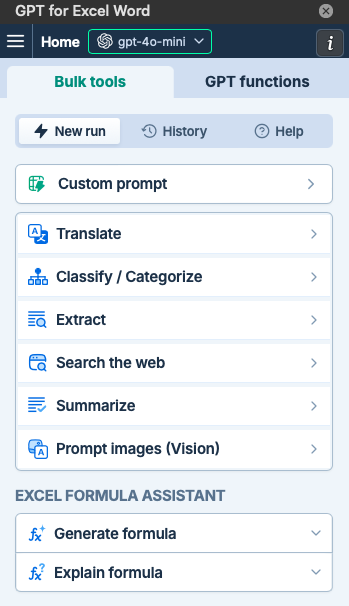
ChatGPT outil d'envoi de messages en masse
ChatGPT pour Excel est livré avec plusieurs invites en vrac, y compris la fonctionnalité d'invite personnalisée, qui vous permet de lancer une invite personnalisée pour chaque ligne de votre feuille, et des fonctionnalités spécifiques au domaine pour la traduction en vrac, la classification, l'extraction, la recherche, et bien plus encore.
L'utilisation de l'outil d'invite en vrac ChatGPT for Excel est assez facile et ne nécessite aucun code, comme le montre l'image ci-dessous, où nous utilisons l'outil d'invite personnalisé pour créer des descriptions optimisées pour le référencement pour les vélos :
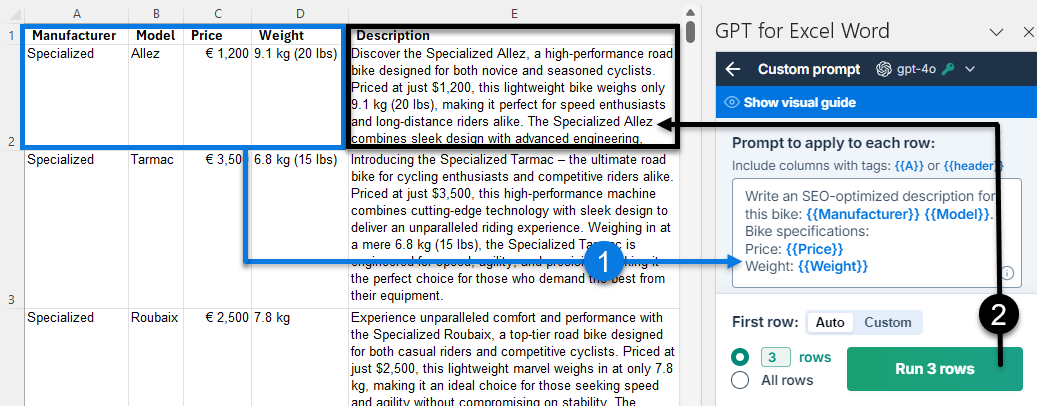
ChatGPT : l'outil d'envoi de messages en masse en action
Tirez parti de l'assistant de formule Excel
Il comprend également un assistant de formule Excel alimenté par l'IA qui vous permet de.. :
- Générer des formules. Demandez une instruction et obtenez une formule Excel. Pour vous assurer d'obtenir la bonne formule, soyez aussi précis que possible dans votre description, vos cellules et vos plages.
- Expliquez les formules. Demandez une certaine formule, y compris les valeurs des paramètres, et obtenez une explication détaillée du fonctionnement de la formule.
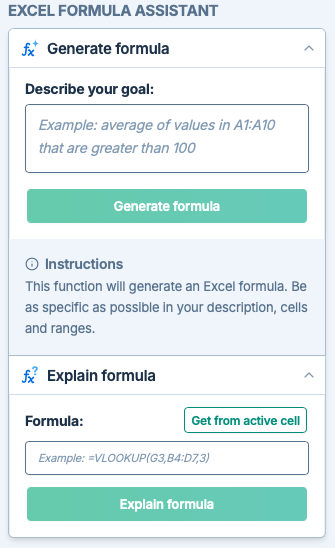
Assistant de formule Excel
Bonnes pratiques et limites du chatGPT dans Excel
Garantir l'exactitude des formules
Comme nous l'avons déjà mentionné, ChatGPT pour Excel n'est pas gratuit. Vous devrez acheter un pack pour exécuter les invites, et vous serez facturé en fonction de votre utilisation. Il est donc impératif d'appliquer les bonnes formules si vous ne voulez pas gaspiller de l'argent.
Dans le même ordre d'idées, si vous devez utiliser l'outil d'invite en bloc, testez-le d'abord sur quelques lignes avant de l'appliquer à l'ensemble de la colonne, afin d'économiser des jetons :
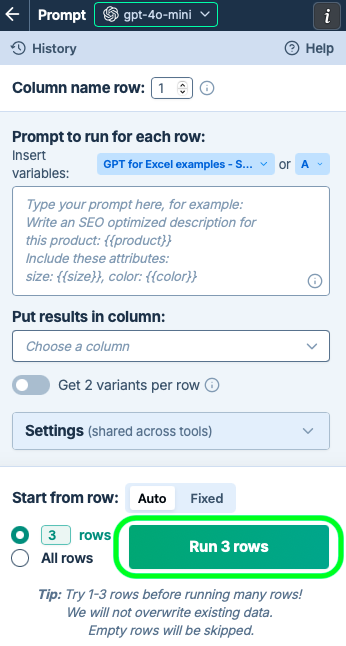
Remplacer les formules GPT
De même, un bon conseil est de convertir les formules GPT en valeurs statiques pour éviter tout nouveau calcul et économiser de l'argent. Vous pouvez facilement remplacer les formules par des résultats, manuellement ou automatiquement, soit sur un nombre sélectionné de cellules, soit sur une feuille entière. Consultez la documentation ChatGPt for Excel pour en savoir plus sur le remplacement des formules GPT.
Une autre façon d'empêcher le recalcul automatique est d'activer le cache GPT pour Excel dans votre classeur; les formules GPT ne se rechargent pas. Au lieu de cela, les résultats sont extraits de la mémoire cache, ce qui évite tout coût supplémentaire ou toute perte de résultats.
Comprendre les limites
ChatGPT pour Excel s'accompagne des mêmes limitations que celles auxquelles vous pouvez vous attendre pour ChatGPT et d'autres modèles d'IA générative. Par exemple, le ChatGPT peut parfois produire des réponses plausibles mais incorrectes ou absurdes. Il peut également refléter les biais présents dans ses données d'apprentissage et ne dispose pas de véritables capacités de compréhension ou de raisonnement.
Dans ce contexte, une ingénierie rapide est essentielle pour minimiser les problèmes potentiels. L'ingénierie des invites est la pratique qui consiste à concevoir et à affiner les invites (questions ou instructions) afin d'obtenir des réponses spécifiques de la part des modèles d'IA. Considérez-le comme l'interface entre l'intention humaine et le résultat de la machine. Dans le contexte d'Excel, cela signifie que vous devez être aussi précis que possible dans votre description, vos données d'entrée, vos cellules et vos plages. Consultez notre article séparé pour tout savoir sur l'ingénierie rapide.
Utiliser ChatGPT pour Excel sans l'extension
Après la sortie de ChatGPT et avant le lancement du complément ChatGPT pour Excel, de nombreuses personnes ont commencé à utiliser ChatGPT pour les aider dans leurs tâches liées à Excel. Bien que l'extension ChatGPT soit particulièrement bien adaptée à cette tâche, elle présente un inconvénient de taille : elle n'est pas gratuite.
Par conséquent, si vous ne souhaitez pas ou ne pouvez pas payer pour utiliser l'extension, l'utilisation de ChatGPT et la copie de ses résultats dans Excel peuvent être un meilleur choix pour vous. En fin de compte, les résultats ne seront pas très différents, car vous utiliserez toujours le même outil : ChatGPT.
ChatGPT peut vous aider dans de nombreuses tâches liées à Excel, notamment la génération de formules, l'analyse et la visualisation de données.
Par exemple, vous trouverez ci-dessous quelques invites de base qui peuvent être utiles pour des tâches simples, comme le calcul d'une colonne de bénéfices basée sur les colonnes de revenus et de coûts de la feuille de calcul suivante.
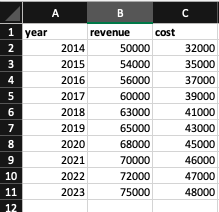
Comme vous pouvez le voir, le ChatGPT affiche la formule avec quelques explications sur la manière de la mettre en œuvre dans Excel. Il vous suffit de cliquer sur le bouton "Copier le code" et de coller la formule dans la cellule Excel.
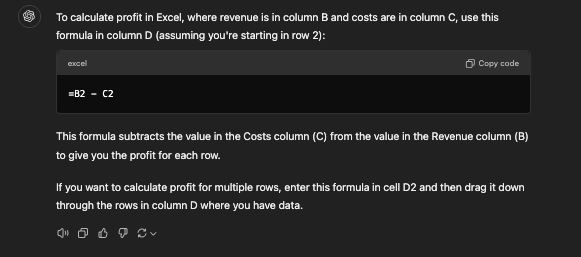
Un autre exemple basique avec les mêmes données que celui demandant à ChatGPT d'obtenir le coût total dans la série temporelle :
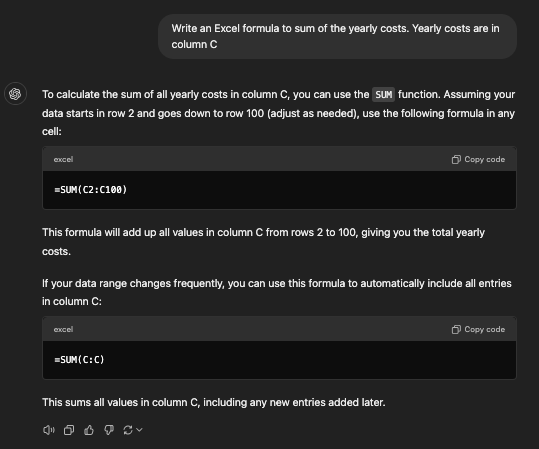
Il ne s'agit là que de quelques exemples simples illustrant la manière d'utiliser le ChatGPT pour des tâches Excel, mais vous pouvez faire bien d'autres choses encore. Honnêtement, il n'y a pas de limite. Cependant, au fur et à mesure que vous progressez vers des tâches plus complexes, vous devez être plus attentif à vos invites afin que le ChatGPT ne s'y perde pas.
La rédaction des messages-guides du ChatGPT est un art. Une ingénierie efficace et rapide est essentielle pour obtenir les réponses les plus précises et les plus pertinentes de la part de ChatGPT. En suivant quelques conseils, vous pouvez améliorer la qualité et l'utilité du contenu généré. Voici les principaux conseils à garder à l'esprit :
- Clarté et spécificité. Vos invites doivent définir clairement ce que vous voulez que le modèle fasse. Évitez toute ambiguïté et essayez d'être aussi précis que possible dans les opérations que vous souhaitez que ChatGPT effectue.
- Le contexte est important. Étroitement lié à l'astuce précédente, le chatGPT réagit au contexte immédiat de l'invite. Il est donc essentiel d'établir un contexte clair. Par exemple, lorsque vous demandez à ChatGPT d'écrire une formule Excel, précisez les lignes et les colonnes à utiliser.
- Raffinement itératif. Comme c'est souvent le cas dans les conversations courantes, vous devrez peut-être poser plusieurs questions pour obtenir les informations dont vous avez besoin. Il en va de même lorsque vous vous adressez au ChatGPT. Le raffinement itératif consiste à affiner et à ajuster vos messages-guides tout au long de la conversation afin d'améliorer la pertinence, la précision et la profondeur de ses résultats.
Conclusion
ChatGPT for Excel, à la fois en tant que concept et en tant que plugin, révolutionne la manière dont les spécialistes des données utilisent Excel.
Il existe des raisons impérieuses de mettre en œuvre le ChatGPT dans vos opérations Excel. Pour garantir une intégration réussie du ChatGPT dans votre boîte à outils de science des données, la maîtrise des données est essentielle. Heureusement, DataCamp est là pour vous aider. Nous espérons que les documents dédiés suivants vous aideront à apprendre et à exploiter toute la puissance de ChatGPT et d'Excel :
- ChatGPT Fondamental
- Guide d'utilisation du chatGPT pour les projets de science des données
- ChatGPT Prompt Engineering pour les développeurs
- Guide du débutant pour l'ingénierie des invites avec ChatGPT
- Fondamentaux d'Excel
- Cours sur l'analyse des données dans Excel
- Cours sur la visualisation des données dans Excel
- Apprenez Excel en 2024 : Un guide complet pour les débutants
Améliorez les compétences de votre équipe en matière d'IA
Transformez votre entreprise en dotant votre équipe de compétences avancées en matière d'IA grâce à DataCamp for Business. Améliorez vos connaissances et votre efficacité.
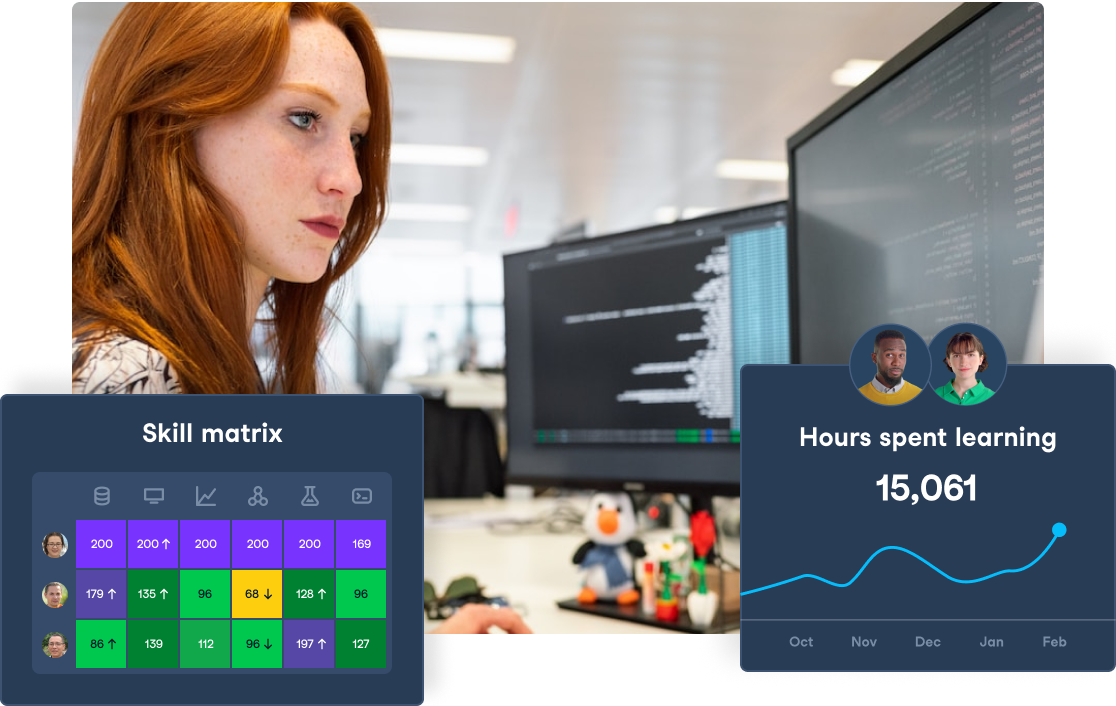

Je suis analyste de données indépendant et je collabore avec des entreprises et des organisations du monde entier dans le cadre de projets de science des données. Je suis également formateur en science des données avec plus de 2 ans d'expérience. Je rédige régulièrement des articles sur les sciences des données en anglais et en espagnol, dont certains ont été publiés sur des sites web réputés tels que DataCamp, Towards Data Science et Analytics Vidhya En tant que scientifique des données ayant une formation en sciences politiques et en droit, mon objectif est de travailler à l'interaction des politiques publiques, du droit et de la technologie, en tirant parti du pouvoir des idées pour faire avancer des solutions et des récits innovants qui peuvent nous aider à relever des défis urgents, à savoir la crise climatique. Je me considère comme un autodidacte, un apprenant permanent et un fervent partisan de la pluridisciplinarité. Il n'est jamais trop tard pour apprendre de nouvelles choses.